SqlServer设置远程访问
1、本地打开SQL Server桌面工具
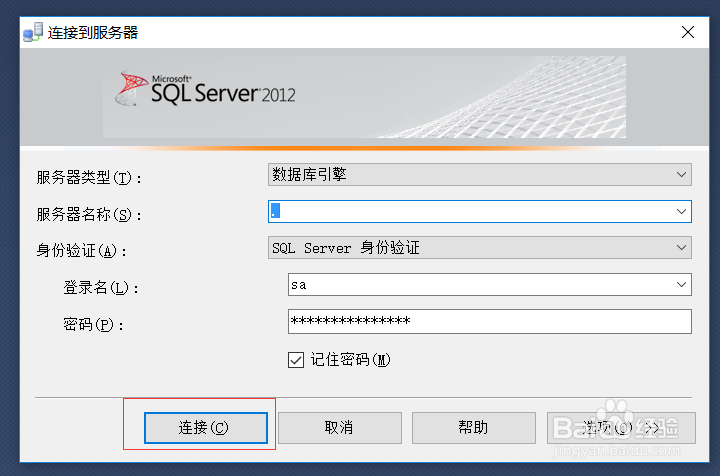
2、选择“SQL Server”,鼠标右键 > 属性
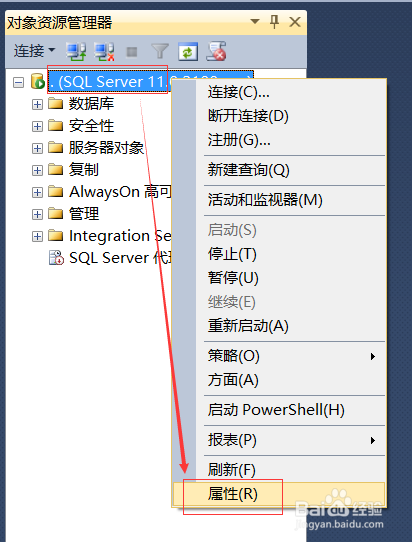
3、安全性 > SQL Server 和 Windows 身份验证模式 > 仅限失败的登陆

4、连接 > 勾选“允许远程连接到此服务器” > 点击确定
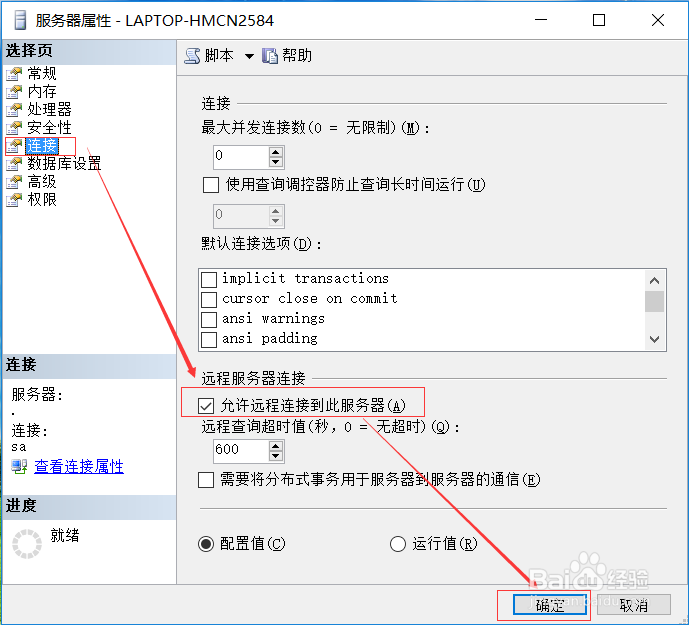
5、选择安全性 >sa >属性
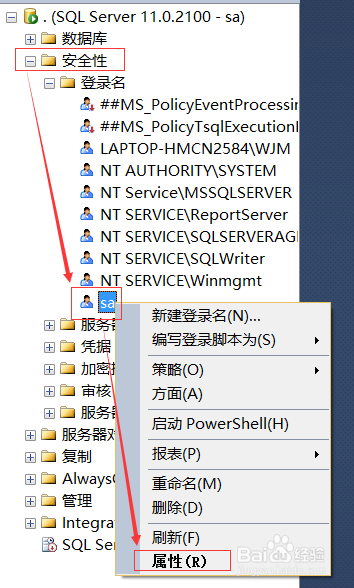
6、常规 > 输入密码 >勾选“强制实施密码策略”
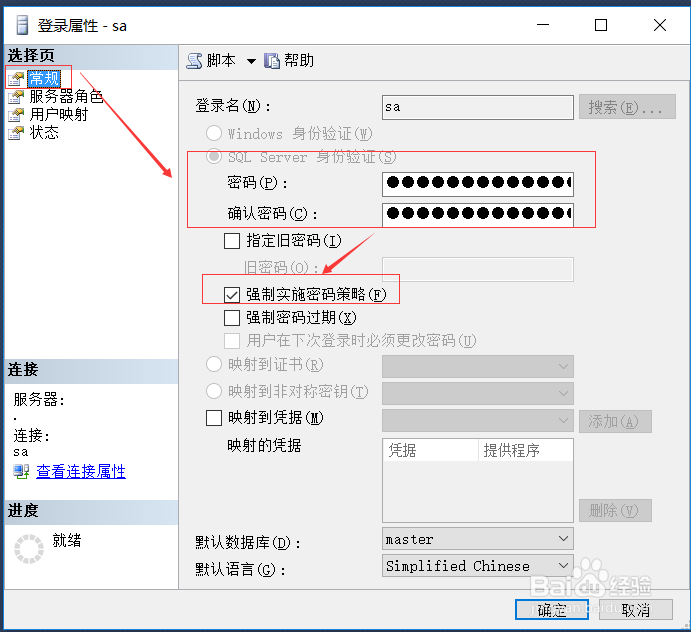
7、状态 > 授予 >已启用 >确定

8、选择“SQL Server” => 重新启动
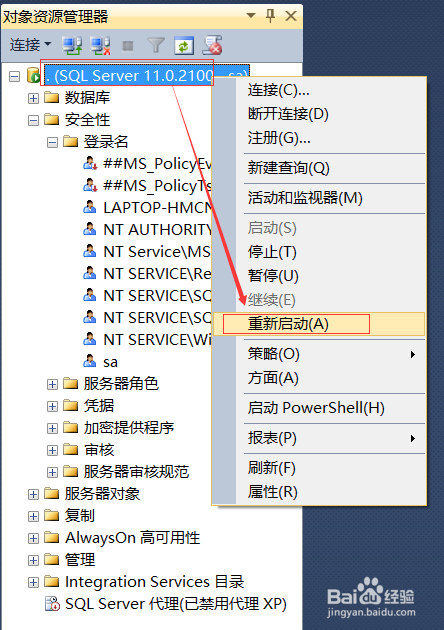
9、选择“是”,正在重新启动

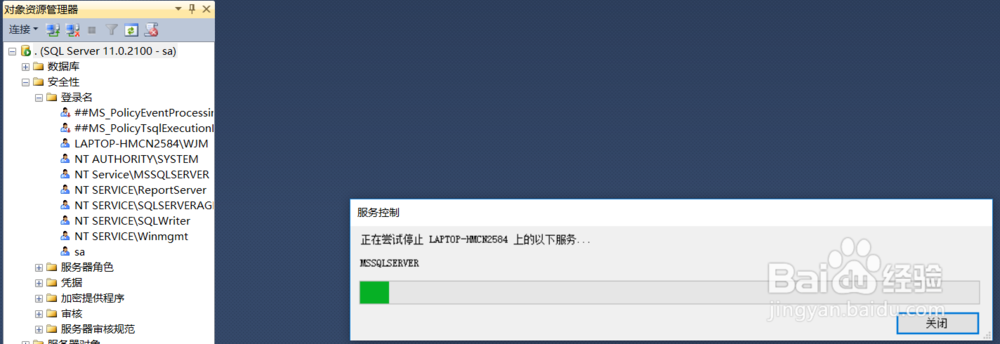
10、配置Sqlserver配置管理器
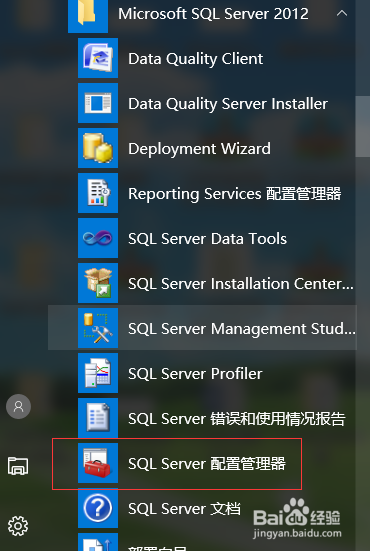
11、Sql Server网络配置 >MSSQLSERVER的协议 >设置TCP/IP为启用
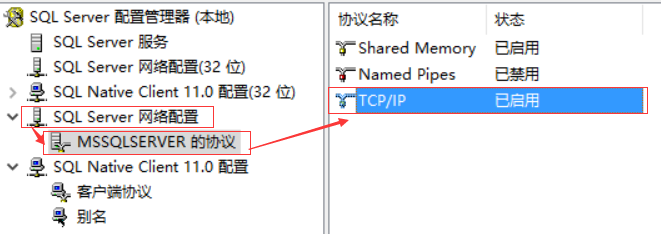
12、Sql Server网络配置 > MSSQLSERVER的协议 > 双击”TCP/IP“ > IP地址 > 设置好IP和TCP端口

13、SQL Server服务 > SQL Server > 重新启动
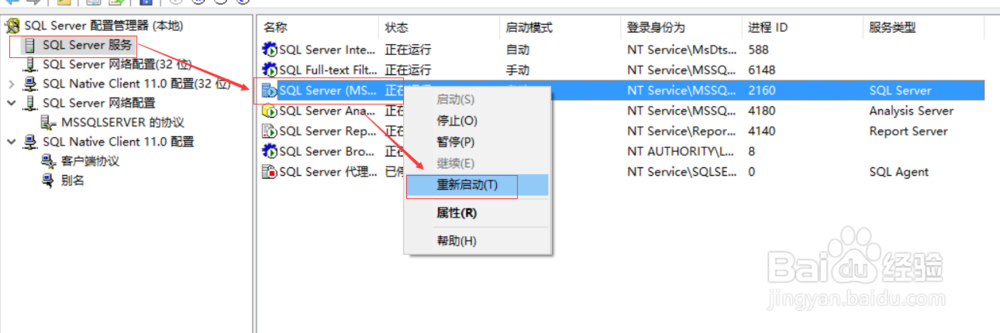
14、配置防火墙
控制面板 > 系统和安全 > Windows防火墙 >高级设置
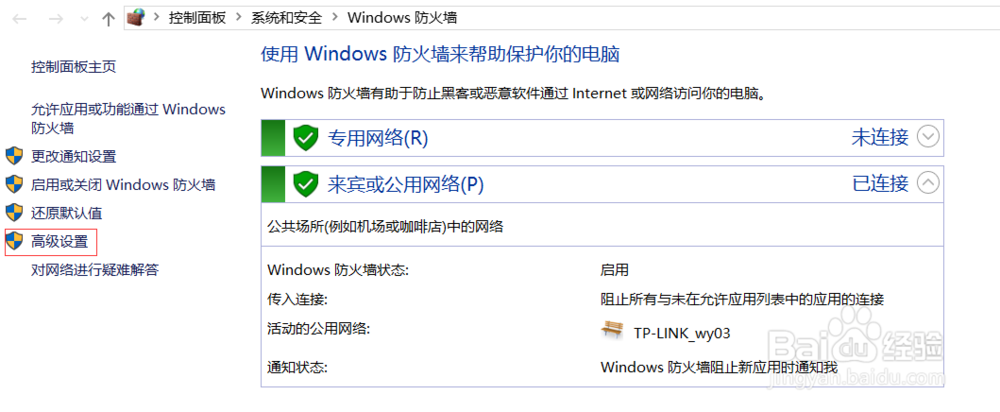
15、新建入站入站规则 > TCP > 特定本地端口 输入1433 >下一步
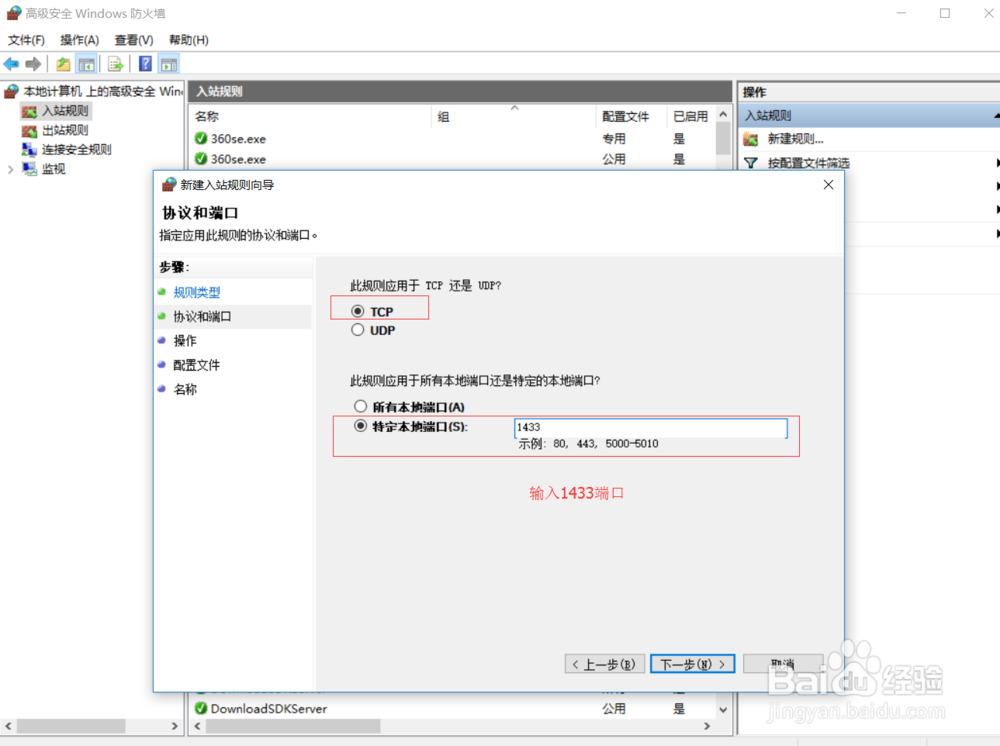
16、勾选“允许连接”> 下一步 > 何时应用该规则 全部勾选=>下一步

17、输入名称 > 点击完成
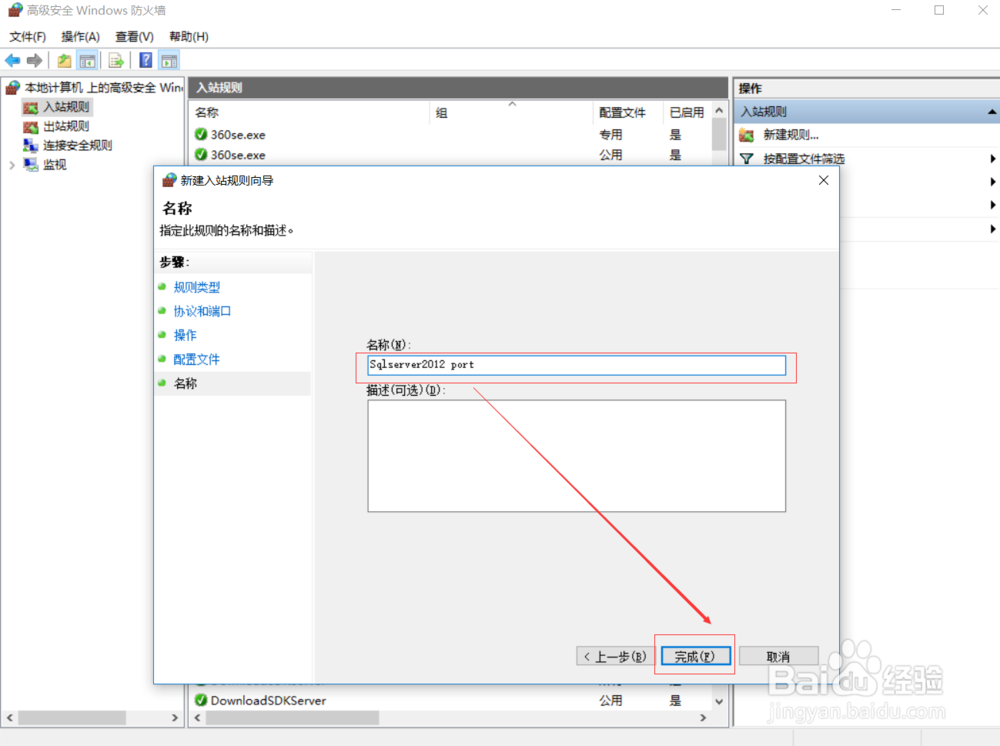
声明:本网站引用、摘录或转载内容仅供网站访问者交流或参考,不代表本站立场,如存在版权或非法内容,请联系站长删除,联系邮箱:site.kefu@qq.com。
阅读量:142
阅读量:82
阅读量:41
阅读量:93
阅读量:163